電腦投屏怎么不顯示電腦桌面操作 電腦投屏后不顯示電腦畫面的解決方法
更新日期:2024-03-22 11:29:55
來源:網(wǎng)友投稿
最近有小伙伴在進(jìn)行電腦投屏的時(shí)候,發(fā)現(xiàn)電腦投屏不顯示電腦桌面操作,很是困惑,于是來系統(tǒng)向小編求助,小編為了解決大家的問題,到網(wǎng)上搜集了相關(guān)的資料,終于找到了解決電腦投屏后不顯示電腦畫面的方法,具體內(nèi)容全部放在下面的文章中了,大家快來看看吧。

電腦投屏怎么不顯示電腦桌面操作?
win7系統(tǒng):
1.首先去開始菜單打開控制面板。在控制面板首頁單擊打開“外觀和個(gè)性化”,進(jìn)入設(shè)置菜單;
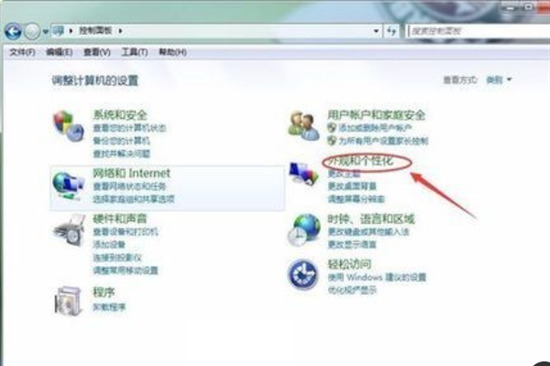
2.分屏就是和屏幕有關(guān),那么就找到第二項(xiàng)“顯示”,直接單擊打開“調(diào)整屏幕分辨率”彈出對話框;

3.現(xiàn)在在更改顯示器的外觀就只有一個(gè)屏幕,單擊下面的“連接到投影儀”,或者按下“windows”鍵+P鍵,會(huì)彈出一個(gè)對話框;

4.在彈出的對話框,有僅計(jì)算機(jī)、復(fù)制、擴(kuò)展、僅投影儀四個(gè)選項(xiàng),單擊選擇第三項(xiàng)“擴(kuò)展”這個(gè)圖標(biāo)也是兩個(gè)屏幕和功能就對應(yīng)上了;

5.現(xiàn)在可以明顯的看到更改顯示器的外觀就有兩個(gè)屏幕了,可以對這兩個(gè)屏幕的參數(shù)進(jìn)行設(shè)置,可以設(shè)置顯示器模式、分辨率、方向、和多顯示器幾個(gè)選項(xiàng)進(jìn)行設(shè)置;
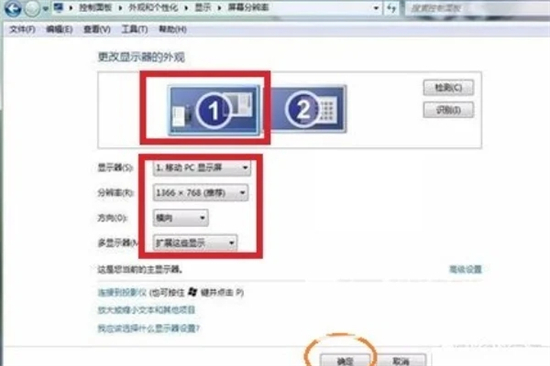
6.將光標(biāo)移到第二個(gè)屏幕上面直接單擊鼠標(biāo)左鍵進(jìn)行選擇,對另一個(gè)顯示器的參數(shù)進(jìn)行設(shè)置了,根據(jù)你實(shí)際用到的顯示器進(jìn)行設(shè)置即可。

win10系統(tǒng):
1.當(dāng)電腦投屏連接正常,投屏正常后,卻發(fā)現(xiàn)電腦不顯示電腦桌面的操作,這是電腦投屏設(shè)置選擇錯(cuò)誤的原因,此時(shí)可以通過鍵盤“Windows+P”快捷鍵,打開電腦的投影設(shè)置,其中默認(rèn)選擇僅電腦屏幕,如果此時(shí)選擇了“僅第二屏幕”,那么此時(shí)就是不顯示電腦本身的桌面操作的,此時(shí)可以根據(jù)需要,將投影設(shè)置調(diào)整為“僅電腦屏幕”、“復(fù)制”或“擴(kuò)展”;

2.修改投屏設(shè)置后,如從擴(kuò)展切換到僅電腦屏幕,有可能會(huì)出現(xiàn)屏幕大小不匹配而黑邊的情況,此時(shí)需要到電腦顯示設(shè)置中,手動(dòng)調(diào)整電腦的顯示分辨率。

以上就是小編為大家?guī)淼碾娔X投屏怎么不顯示電腦桌面操作的方法了,希望能幫助到大家。
- monterey12.1正式版無法檢測更新詳情0次
- zui13更新計(jì)劃詳細(xì)介紹0次
- 優(yōu)麒麟u盤安裝詳細(xì)教程0次
- 優(yōu)麒麟和銀河麒麟?yún)^(qū)別詳細(xì)介紹0次
- monterey屏幕鏡像使用教程0次
- monterey關(guān)閉sip教程0次
- 優(yōu)麒麟操作系統(tǒng)詳細(xì)評測0次
- monterey支持多設(shè)備互動(dòng)嗎詳情0次
- 優(yōu)麒麟中文設(shè)置教程0次
- monterey和bigsur區(qū)別詳細(xì)介紹0次
周
月











